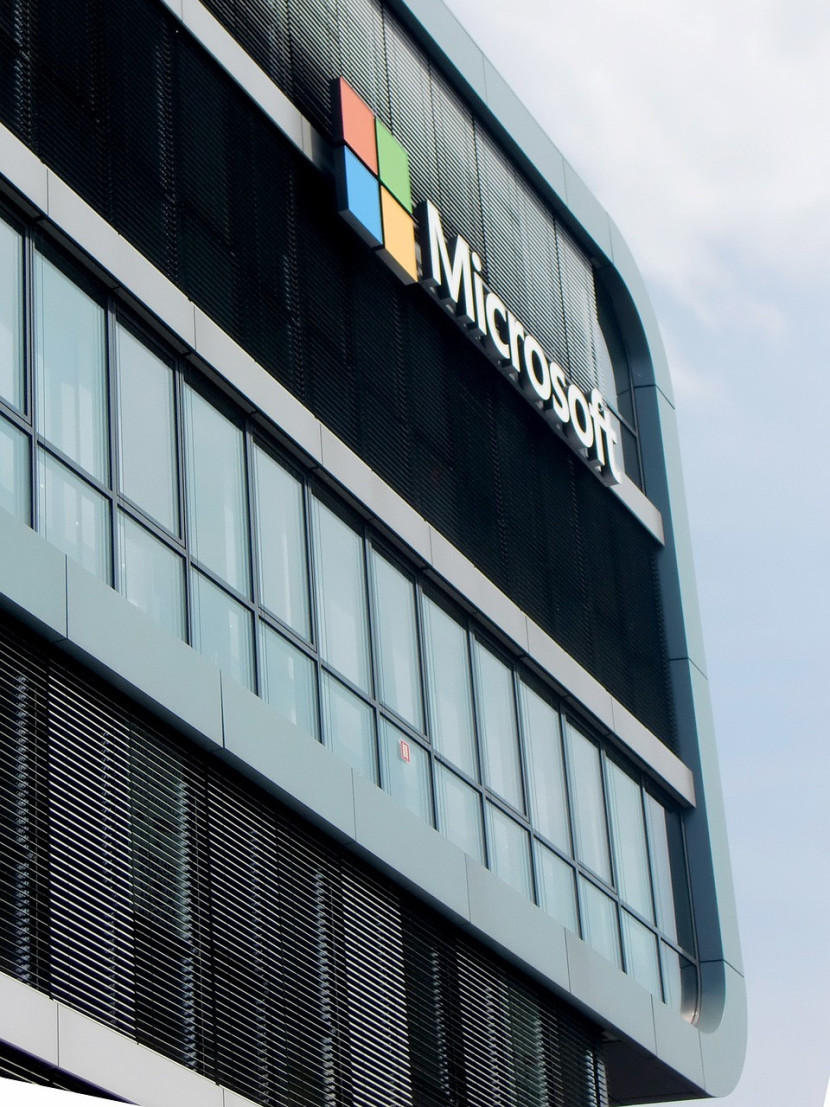Muhammad Haykal Al fatih
Muhammad Haykal Al fatih
Cara Membuat Flashdisk menjadi Bootable Windows dengan Rufus
Teknologi | 2022-04-18 06:49:12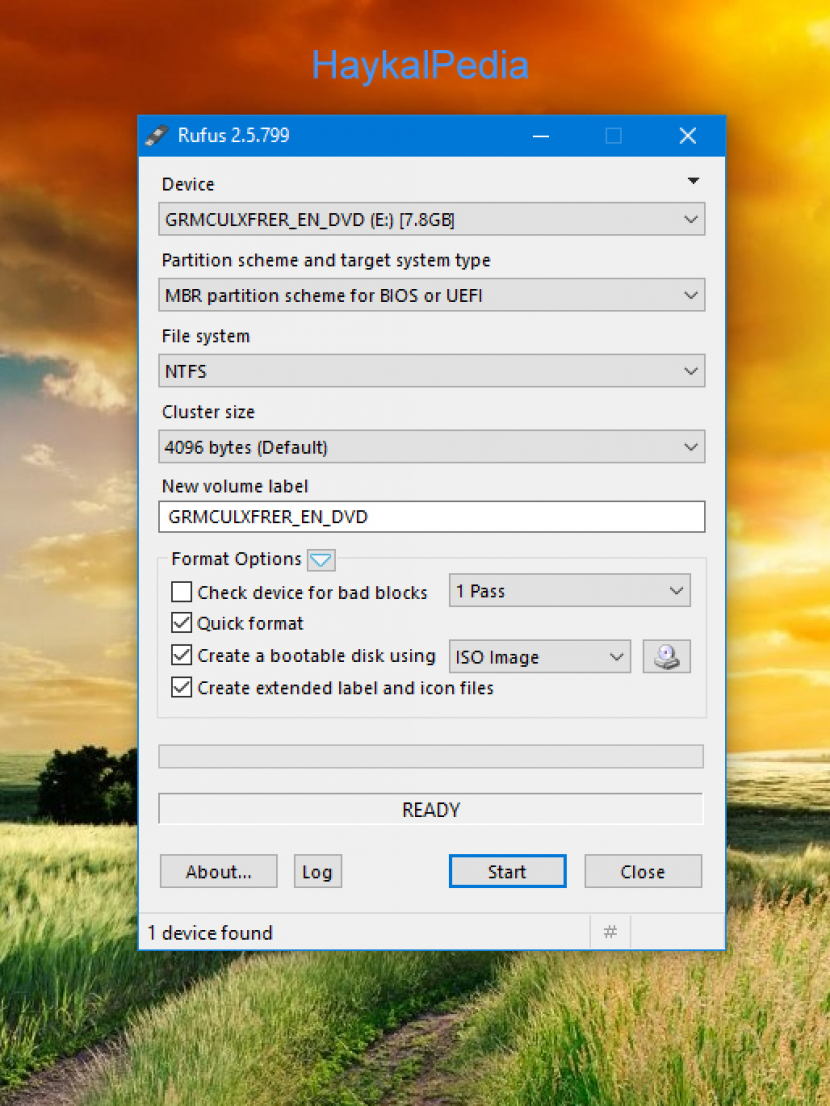
Cara membuat flashdisk menjadi bootable windows dengan rufus sebenarnya sangat mudah sekali cara penggunaannya bahkan pemula juga bisa melakukannya karena prosesnya yang tidak terlalu panjang tinggal ikuti saja langkah-langkahnya dan tunggu prosesnya sampai selesai.
Rufus ini merupakan aplikasi yang populer dan banyak digunakan saat ini untuk mengatasi masalah bootable sofware. Terutama untuk menginstall ulang windows baik versi windows 7, 8, 10, bahkan 11 bisa dilakukan sesuai file ISO yang kamu miliki kalaupun tidak ada filenya unduh saja dari microsoft.
Untuk aplikasi rufusnya bisa menggunakan versi 2.5 atau versi di atasnya karena proses dan pengaturannya sama hanya di tampilan dan posisi menu saja yang berbeda tapi prosesnya sama.
Cara membuat Bootable Windows 10 dengan Rufus
Secara default, Rufus tidak mendukung opsi booting untuk UEFI dan Legacy secara bersamaan. Kamu perlu menekan tombol ALT + E untuk mengaktifkan opsi tersebut (kamu bisa melihat statusnya pada bagian bawah). Download saja aplikasinya dan jalankan Rufus, lalu ikuti instruksi berdasarkan nomor yang diberikan pada gambar tampilan Rufus.
Jika ingin menginstal ulang Windows 10 atau windows lainnya, maka dibutuhkan file ISO Windowsnya. File ISO sudah disediakan oleh Microsoft dan bisa diunduh secara gratis. Setelah file ISO terunduh, maka harus di-burning dengan flashdisk dan program Rufus untuk menyelesaikan proses instalasi Windowsnya.
Ada beberapa opsi bisa kamu lakukan sesuai dengan kebutuhan sebelum kita lakukan instalasi.
Jika ingin membuat UEFI dan Legacy secara bersamaan tekan tombol ALT + E.
Pilih Partition scheme: MBR.Target system: BIOS or UEFIFile system: FAT32, tapi jika file ISO lebih dari 4GB, pilih NTFS.
Jika ingin membuat UEFI saja:
Partition scheme: GPTTarget system: UEFI (non CSM)File system: FAT32
Jika ingin membuat Legacy saja:
Partition scheme: MBRTarget system: BIOS (or UEFI-CSM)File system: NTFS
Demikian, semoga artikel tutorial ini bermanfaat.
Disclaimer
Retizen adalah Blog Republika Netizen untuk menyampaikan gagasan, informasi, dan pemikiran terkait berbagai hal. Semua pengisi Blog Retizen atau Retizener bertanggung jawab penuh atas isi, foto, gambar, video, dan grafik yang dibuat dan dipublished di Blog Retizen. Retizener dalam menulis konten harus memenuhi kaidah dan hukum yang berlaku (UU Pers, UU ITE, dan KUHP). Konten yang ditulis juga harus memenuhi prinsip Jurnalistik meliputi faktual, valid, verifikasi, cek dan ricek serta kredibel.